خوش آموز درخت تو گر بار دانش بگیرد، به زیر آوری چرخ نیلوفری را
رفع خطای 0x0000005D در vmware یا VirtualBox
هنگامی که در حال تلاش برای بوت یک vm از طریق ایمیج WinPE ISO باشید، نرم افزار مجازی ساز VirtualBox یا VMware ممکن است ارور زیر را به شما نشان دهد.

Please hold down the power button.
Error Code: 0x0000005D
Parameters:
0x000000000FABBBFF
0x0000000028100800
0x0000000000000000
0x0000000000000000 این پیغام خطا را حتی زمانی که Feature مربوط به Virtualization Technology (VT) را فعال کرده اید؛ باز هم ممکن است دریافت کنید.
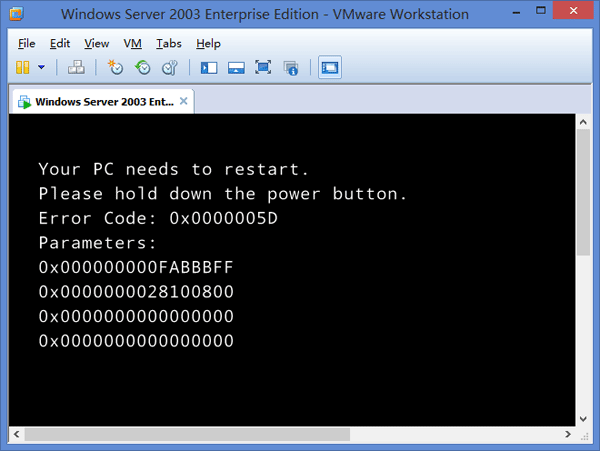
این مشکل نه در تنظیمات بایوس و نه در تنظیمات VirtualBox یا VMware است. بلکه مشکل از جای دیگری نشات می گیرد. ایمیج WinPE 64 بیتی نمی تواند نمی تواند بر روی ماشین مجازی که با یک سیستم عامل 32 بیتی در VMware یا VirtualBox تعریف شده اجرا شود. برای این منظور، VMware Workstation را اجرا کرده و به settings آن VM مربوطه بروید(روی VM کلیک راست کرده و Settings را انتخاب کنید). سپس در پنجره باز شده به تب Options رفته و مانند تصویر زیر از قسمت Version، می توانید نسخه سیستم عامل را 64 بیتی انتخاب کنید. به عنوان مثال Guest OS شما یک ویندوز سرور 32 بیتی باشد، باید نسخه 64 بیتی آن را انتخاب کنید. یعنی Windows Server 2003 Enterprise x64 Edition را از Combobox انتخاب و OK کنید.
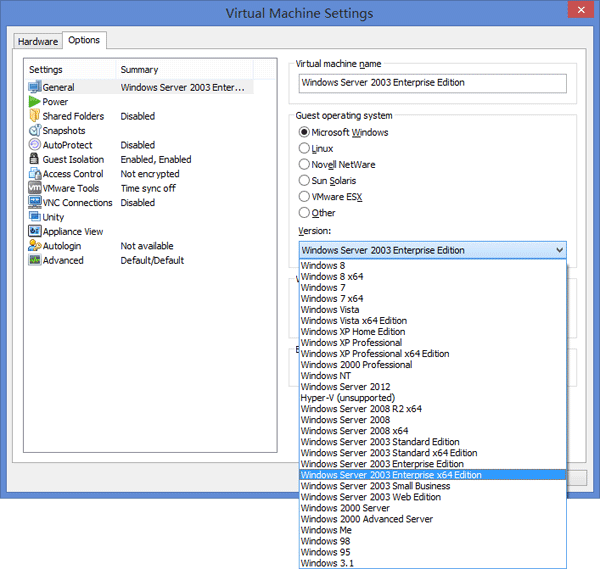
در Oracle VM VirtualBox Manager باید VM مورد نظر را انتخاب و از نوار ابزار بالا Settings را انتخاب کنید.

در تب General و در لیست کشویی Version، سیستم عامل 64 بیتی را انتخاب نمایید. به عنوان مثال سیستم عامل ویندوز 32 بیتی را به 64 بیتی تغییر دهید.
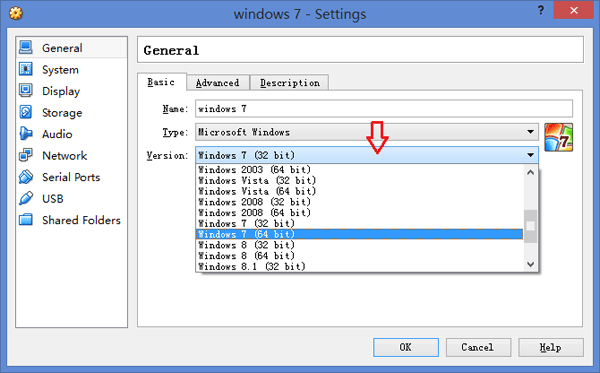

Your PC needs to restart.
Please hold down the power button.
Error Code: 0x0000005D
Parameters:
0x000000000FABBBFF
0x0000000028100800
0x0000000000000000
0x0000000000000000 این پیغام خطا را حتی زمانی که Feature مربوط به Virtualization Technology (VT) را فعال کرده اید؛ باز هم ممکن است دریافت کنید.
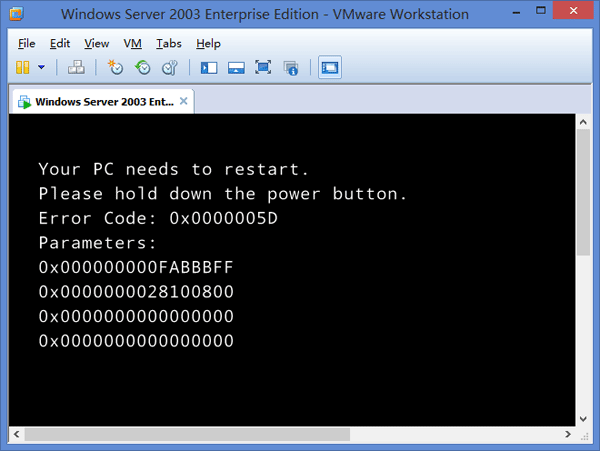
این مشکل نه در تنظیمات بایوس و نه در تنظیمات VirtualBox یا VMware است. بلکه مشکل از جای دیگری نشات می گیرد. ایمیج WinPE 64 بیتی نمی تواند نمی تواند بر روی ماشین مجازی که با یک سیستم عامل 32 بیتی در VMware یا VirtualBox تعریف شده اجرا شود. برای این منظور، VMware Workstation را اجرا کرده و به settings آن VM مربوطه بروید(روی VM کلیک راست کرده و Settings را انتخاب کنید). سپس در پنجره باز شده به تب Options رفته و مانند تصویر زیر از قسمت Version، می توانید نسخه سیستم عامل را 64 بیتی انتخاب کنید. به عنوان مثال Guest OS شما یک ویندوز سرور 32 بیتی باشد، باید نسخه 64 بیتی آن را انتخاب کنید. یعنی Windows Server 2003 Enterprise x64 Edition را از Combobox انتخاب و OK کنید.
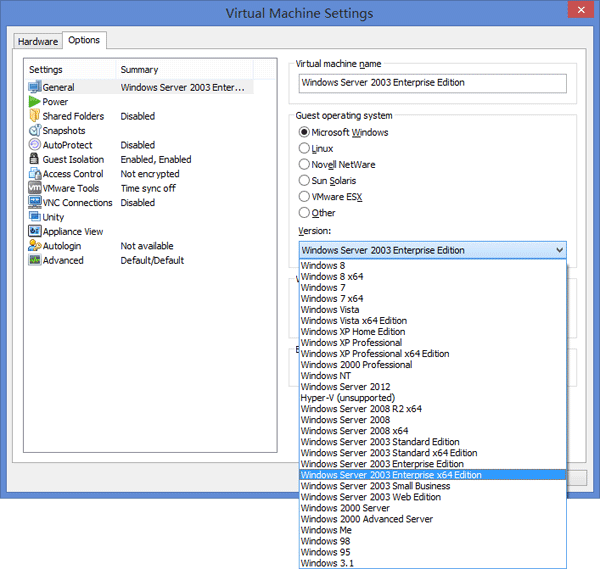
در Oracle VM VirtualBox Manager باید VM مورد نظر را انتخاب و از نوار ابزار بالا Settings را انتخاب کنید.

در تب General و در لیست کشویی Version، سیستم عامل 64 بیتی را انتخاب نمایید. به عنوان مثال سیستم عامل ویندوز 32 بیتی را به 64 بیتی تغییر دهید.
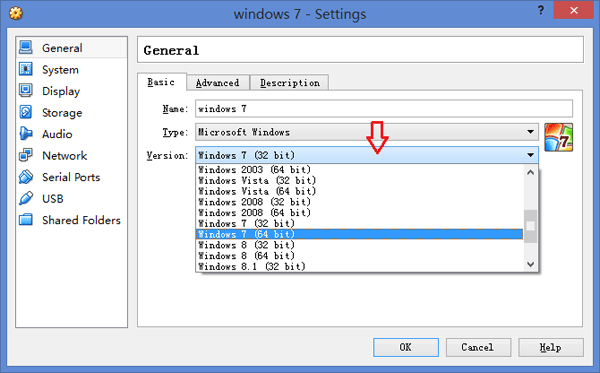





نمایش دیدگاه ها (0 دیدگاه)
دیدگاه خود را ثبت کنید: